probabil știți despre contul de administrator „ascuns” din Windows XP. Este singurul cont pe sistemele XP pe care nu au fost create alte conturi.
până când adăugați un cont nou, zip dreapta pe desktop atunci când porniți sistemul de operare, cu nici o oprire la ecranul de bun venit. După ce configurați unul sau mai multe conturi noi, administratorul implicit dispare, deși îl puteți readuce atât în XP Home, cât și în Pro. (Mai multe despre acest lucru mai jos.)
Vista este livrat cu acest cont dezactivat, ceea ce nu este un lucru atât de rău, deoarece fiecare utilizator de pe PC ar trebui să aibă propriul cont personalizat, chiar dacă „fiecare” se traduce în „unul.”
totuși, acest cont de administrator de rezervă poate fi util dacă întâmpinați probleme de conectare sau de utilizare a Vista. Pentru a-l activa, faceți clic dreapta pe promptul de comandă din meniul Start (este probabil listat sub accesorii), alegeți Executare ca administrator, tastați administrator utilizator net /activ:da și apăsați Enter. Ar trebui să vedeți un mesaj care să ateste că comanda a fost finalizată cu succes. Tastați exit și apăsați din nou Enter pentru a închide fereastra Prompt Command.
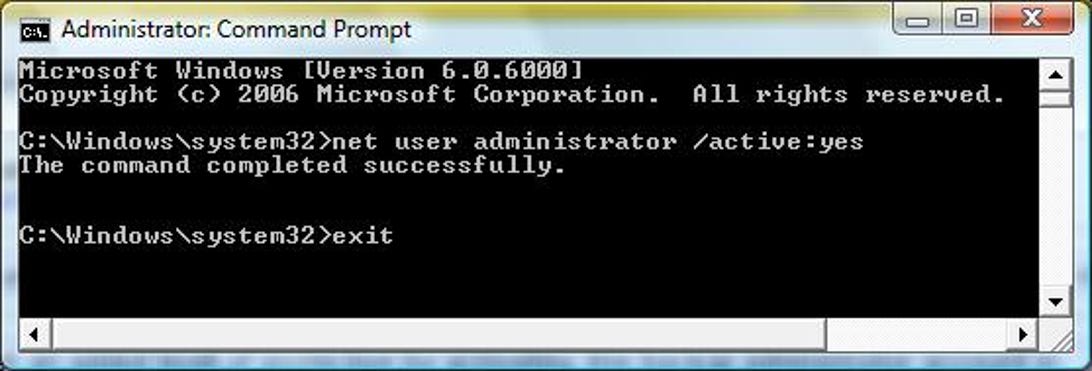
când reporniți Windows, veți vedea un cont nou etichetat pur și simplu „Administrator.”Prima dată când vă conectați la acest cont, Windows vă va spune că pregătește desktopul înainte ca desktopul implicit al sistemului să apară. Faceți clic pe Start > Panou de Control > conturi de utilizator și controale familiale > schimbați parola Windows > creați o parolă pentru contul dvs., introduceți parola de două ori, adăugați un indiciu (dacă doriți) și faceți clic pe Creare parolă. (Dacă utilizați vizualizarea clasică a panoului de Control, setările pentru a crea o parolă se află în appletul Conturi utilizator.)
pentru a dezactiva acest cont de administrator, urmați pașii de mai sus pentru a reveni la promptul de comandă în modul administrator, tastați net user administrator /active:no, apăsați Enter, tastați exit și apăsați Enter din nou.
dați contului de administrator ascuns XP o parolă
acest cont de administrator este un risc de securitate bine documentat în Windows XP, deoarece în mod implicit nu are o parolă, ceea ce înseamnă că oricine se poate conecta la sistemul dvs. prin intermediul acestui cont, poate schimba parolele pentru toate celelalte conturi și poate efectua alte neplăceri. Pentru a da contului o parolă în XP Home, reporniți computerul, apăsați F8 înainte de încărcarea Windows, selectați Modul sigur și apăsați Enter.
singura selecție va fi probabil Microsoft Windows XP. Cu această opțiune evidențiată, apăsați din nou Enter. Veți vedea un ecran de întâmpinare cu un cont etichetat Administrator. Faceți clic pe acest cont, alegeți DA la avertisment, deschideți appletul Conturi utilizator din panoul de Control, faceți clic din nou pe contul de Administrator, alegeți Creați o parolă, Introduceți noua parolă de două ori, introduceți un indiciu (dacă doriți) și faceți clic pe Creare parolă. De asemenea, puteți fi întrebat dacă doriți să faceți fișierele acestui cont private. Faceți selecția și faceți clic pe Finalizare.
există o modalitate mult mai simplă de a face acest cont de administrator vizibil pe ecranul de întâmpinare din XP Pro: Deschideți Tweak UI Powertoy, faceți clic pe Conectare în panoul din stânga, bifați Afișați „Administrator” pe ecranul de întâmpinare în fereastra de setări din dreapta și faceți clic pe OK. Rețineți că va trebui totuși să vă conectați la acest cont și să urmați pașii de mai sus pentru a adăuga o parolă pentru acesta.
mâine: opțiunile dvs. pentru mutarea datelor Excel într-un document Word.